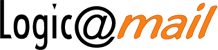Cliccando sul link “Carica .csv” si accede alla seguente schermata: dalla quale è possibile caricare nominativi all’interno della lista selezionata. La procedura è del tutto analoga a quanto descritto per il caricamento multiplo su database: come prima cosa occorre scaricare il modello per il caricamento delle liste cliccando sull’icona corrispondente, dopodiché, una volta compilato il
Sezioni
Dal menu liste è possibile inserire singoli nominativi all’interno della singola lista tramite il link “Inserisci nominativi”: È possibile inserire fino a 5 record contemporanei, senza necessità di passare dal modello CSV: Numero di fax e numero di cellulare vengono automaticamente localizzati con il prefisso internazionale. Es: il numero 340412566 diventa +39_340412566, mentre il numero
Cliccando sul nome della lista è possibile visualizzare tutti i nominativi che sono stati inseriti: Così come per i nominativi del database, anche per i nominativi delle liste sono possibili alcune utili operazioni di gestione, ed in particolare è possibile eliminare un utente, sospenderlo, oppure visualizzare un riepilogo statistico (rating) relativo alle comunicazioni ricevute.
La ricerca dei nominativi all’interno di una lista non avviene mediante la composizione di filtri dinamici, come accade invece per la ricerca dei nominativi all’interno del database. Inserendo la chiave di ricerca all’interno del campo di testo libero è possibile effettuare una ricerca su tutti i campi della lista, oppure è possibile effettuare una ricerca
Oltre alla ricerca sulla singola lista è possibile effettuare una ricerca globale su tutte le liste dalla maschera principale: Al termine della ricerca è possibile visionare la lista di appartenenza dell’utente (Es: “Ristoranti”, “agenzie di viaggio”, etc..) OPERAZIONI SULLE LISTE Gestione delle liste Creazione di una nuova lista Caricare nominativi in una lista Inserimento rapido
Per esportare tutti i nominativi di una lista è sufficiente cliccare su “Scarica tutti i nominativi in formato .csv”. Qualora avessimo necessità di esportare solo un determinato insieme di nominativi (es: tutti quelli attivi, tutti quelli sospesi, etc..) è sufficiente fare una ricerca e cliccare quindi sull’icona di esportazione. In questo caso verranno esportati all’interno
Le liste offrono un supporto rapido per l’aggiornamento dei nominativi. È sufficiente infatti cliccare sulla matita per aggiornare il dato corrispondente. OPERAZIONI SULLE LISTE Gestione delle liste Creazione di una nuova lista Caricare nominativi in una lista Inserimento rapido nominativi Visualizzazione dei nominativi di una lista Aggiornamento rapido dei nominativi una lista Ricerca dei nominativi
Quando effettuiamo una spedizione con Logicamail forniamo la possibilità a ciascun utente di cancellarsi in qualsiasi momento attraverso il classico link di disiscrizione. Quando l’utente che si disiscrive appartiene al database principale succede che l’utente non verrà più contattato se facciamo un invio verso il database principale, mentre il discorso ha sfumature leggermente diverse se
Dalla maschera generale: è possibile personalizzare il CAMPO DINAMICO PRINCIPALE [generalita] per ciascuna delle nostre liste. Cliccando sulla rotellina si accede alla seguente schermata: dalla quale è possibile decidere se abbinare il pulsante CAMPO DINAMICO PRINCIPALE alla Ragione Sociale, al Nome, al Cognome oppure a “Nome e Cognome”. OPERAZIONI SULLE LISTE Gestione delle liste Creazione
I gruppi sono una nuova funzionalità di Logicamail che consente di creare target di spedizione dinamici a partire da liste o database, a partire da una ricerca o da una spedizione. Ad esempio è possibile creare dalle schermata delle statistiche un gruppo contenente tutti i nominativi che non hanno letto la nostra comunicazione e rieffettuare
Cliccando sul nome del gruppo si accede alla seguente schermata: I campi testuali mostrati in figura fanno riferimento alle attività e alle liste presenti all’interno dell’account Logicamail. A questi campi è associato un sistema di ricerca dinamico che permette di selezionare i singoli nominativi inserendo la chiave di ricerca (se esempio digito “ma” troverò tutti
Vediamo velocemente come gruppi e statistiche si legano tra loro: ogni spedizione effettuata con Logicamail suddivide automaticamente il target di spedizione in “gruppi di utenti”, in base all’azione compiuta. In un gruppo abbiamo ad esempio tutti i nominativi che hanno ricevuto la newsletter, in un altro gruppo quelli che hanno cliccato su un determinato link,
Cliccando sul link Gestione Email compare l’elenco di tutte le funzionalità di questa sezione, ovvero: Creazione di una nuova comunicazione Sezione bozze Sezione Invio programmato Archivio comunicazioni spedite
Questa funzionalità può essere considerata il vero fulcro del programma, è da Gestione Email infatti che accediamo alla procedura di creazione e spedizione della nostra Newsletter. Cliccando su “Crea comunicazione email” accediamo ad una schermata simile alla seguente: L’intera procedura di creazione ed invio può essere riassunta in 4 step: Selezione della draft, Preparazione della
Innanzitutto cos’è una draft? Una draft(9) è un modello e-mail preimpostato da Logicamente Srl che permette di dare una personalizzazione grafica alle vostre comunicazioni, in linea con le vostre specifiche esigenze di invio e/o con la vostra immagine aziendale. Il programma vi chiede innanzitutto quale draft utilizzare per creare la vostra comunicazione. La fase di selezione
Selezionato dunque il modello (draft) che vogliamo utilizzare accediamo alla schermata di preparazione della nostra comunicazione (newsletter): Saltano subito all’occhio tre campi testuali: Oggetto, Nome mittente ed Email mittente. L’Oggetto non è altro che il titolo/oggetto della nostra comunicazione: l’oggetto assume un ruolo cruciale nell’intero processo di spedizione in quanto studi statistici rilevano che questo
Cliccando sull’icona si accede alla seguente maschera: Le tabelle sono utili quando si vogliono allineare testi ed immagini con estrema precisione, mantenendo fissa ad esempio la distanza tra la cella che contiene il testo e la cella che contiene l’immagine, quale che sia il testo da inserire. Si possono infatti usare celle di tabelle vuote come
Per inserire un link è sufficiente selezionare dal corpo della nostra comunicazione la parte di testo che vogliamo rendere ipertestuale (es: “Vieni subito a visitare il nostro sito”) e cliccare quindi sull’icona che permette di accedere alla maschera di gestione dei link. Nel campo di testo URL occorre inserire l’indirizzo completo della pagina che vogliamo puntare,
Cliccando sull’icona si accede alla maschera corrispondente: È raro fare direttamente riferimento al percorso web esatto di dove si trova l’immagine, nel qual caso basta riempire il campo URL. Nella maggior parte dei casi occorre invece caricare un’immagine dal proprio computer oppure selezionare una foto che abbiamo già caricato in precedenza sul server di Logicamail. Per
I campi dinamici consentono di personalizzare l’Oggetto o il contenuto della nostra comunicazione con informazioni prelevate dinamicamente dal database: Una pratica comune è ad esempio quella di personalizzare l’Oggetto facendo riferimento diretto al nome del destinatario: “[generalita], questa offerta è per te” cliccando sul pulsante CAMPO DINAMICO in alto a destra. Il tag [generalita] viene